Cum să intri și să ieși din modul de recuperare iPhone
Ce să știi
- Conectați-vă la Mac sau PC cu cablu. Deschideți Finder sau iTunes. Apăsați și eliberați Creșterea volumului, atunci Volum scăzut. Ține Latură buton.
- iPhone 7: Conectați-vă la Mac sau PC cu cablu. Deschideți Finder sau iTunes. Apăsați și mențineți apăsat Top sau Latură butonul și Volum scăzut.
- Ieșiți din modul de recuperare: Permite iPhone-ul să repornească și apoi deconectați iPhone-ul de la cablu.
Acest articol explică cum să intri și să ieși din modul de recuperare iPhone pentru toate modelele de iPhone, inclusiv iPhone 8 și versiuni ulterioare, seria iPhone 7 și versiuni anterioare. Include informații despre când să utilizați modul de recuperare.
Cum să puneți un iPhone în modul de recuperare
Multe probleme cu iPhone-ul pot fi rezolvate prin repornirea acestuia, dar unele probleme mai complexe necesită punerea iPhone-ului în modul de recuperare. Acesta nu ar trebui să fie primul pas de depanare, dar uneori este singurul care funcționează.
Dacă întâmpinați probleme cu iPhone-ul, înainte de a încerca Modul de recuperare, încercați sfaturile enumerate în
Modul de recuperare este un pas de ultimă soluție de depanare pe care îl puteți face cu un iPhone care are probleme cu sistemul său de operare. Punerea unui dispozitiv în modul de recuperare permite iPhone-ului să ruleze și să se conecteze la iTunes sau la un computer în timp ce nu pornește iOS. Acest lucru vă permite să actualizați sistemul de operare la o versiune nouă, funcțională sau să restaurați o copie de rezervă funcțională pe dispozitiv. Nu este greu de folosit, dar este ceva pe care îl folosești doar atunci când alte lucruri nu funcționează.
Pentru a pune un iPhone în modul de recuperare, urmați acești pași:
-
Ceea ce faci ca prim pas depinde de modelul de iPhone pe care îl ai.
- Dacă aveți un iPhone 8 sau mai nou, puteți sări peste acest pas.
- Pe un iPhone 7 sau o versiune anterioară, începeți prin a opri iPhone-ul ținând apăsat butonul Latură butonul și Volum scăzut buton. Țineți apăsat până când glisorul apare în partea de sus, apoi glisați glisorul. Dacă telefonul nu răspunde, țineți apăsat butonul Latură butonul și butonul Home iPhone împreună până când ecranul se întunecă (pe seria iPhone 7, țineți apăsat Volum scăzut în loc de butonul Acasă).
-
Al doilea pas depinde de ce sistem de operare rulează computerul.
- Dacă aveți un Mac care rulează macOS Catalina (10.15) sau o versiune ulterioară, deschideți Finder.
- Dacă aveți un Mac care rulează o versiune anterioară a sistemului de operare sau un PC care rulează Windows, actualizați iTunes la cea mai recentă versiune și deschide iTunes.
Conectați cablul de sincronizare la iPhone și apoi conectați-l la computer.
-
Pașii pe care îi urmați în continuare depind de ce model de iPhone aveți:
- iPhone 8 și mai nou: Apăsați și eliberați butonul de creștere a volumului, apoi faceți același lucru cu butonul de reducere a volumului. Apoi apăsați și mențineți apăsat butonul lateral până când apare ecranul Mod de recuperare.
- seria iPhone 7: Apăsați și mențineți apăsate butoanele laterale și de reducere a volumului până când apare ecranul Mod de recuperare.
- Seria iPhone 6S și versiuni anterioare: Apăsați și mențineți apăsate butoanele laterale și Acasă până când apare ecranul Mod de recuperare.
Veți ști că telefonul dvs. este în modul de recuperare când apare ecranul de recuperare.
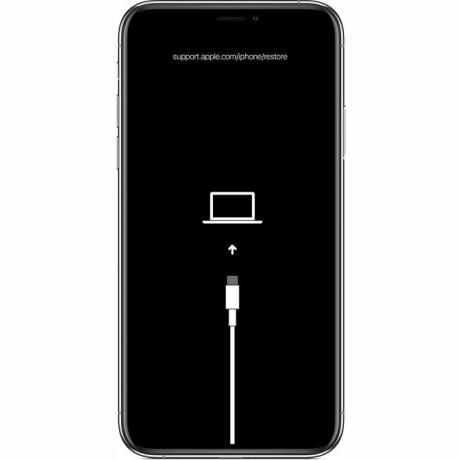
Compania Apple.
Va apărea o fereastră în Finder sau iTunes (în funcție de care ați folosit la pasul 2), oferindu-vă să vă permită Actualizați sau Restabili telefonul. Clic Actualizați. Această acțiune încearcă să remedieze problema prin actualizarea sistemului de operare fără a vă șterge datele.
Dacă Actualizarea eșuează, puneți-vă iPhone-ul din nou în modul de recuperare și de data aceasta faceți clic Restabili. Această opțiune va înlocui datele de pe telefon cu o copie de rezervă mai veche sau o nouă instalare a iOS. Nu este ideal, dar poate fi singura ta opțiune în acest moment.
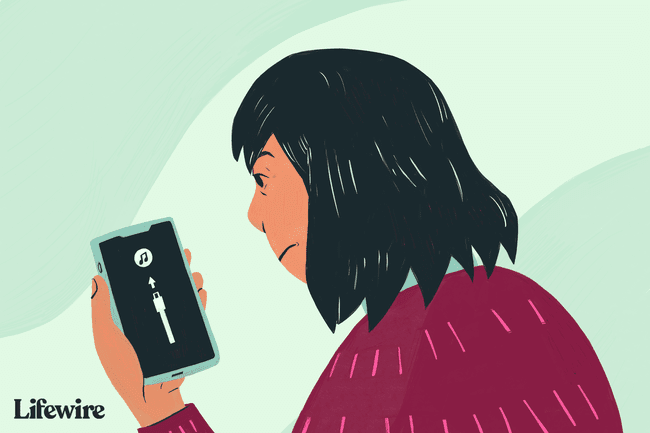
Cum să restaurați iPhone
Puteți alege să resetați iPhone-ul la starea din fabrică sau restaurați-vă iPhone-ul dintr-o copie de rezervă recentă a datelor dvs.
Nu este obișnuit, dar o eroare vă poate împiedica uneori să vă restaurați iPhone-ul sau alt dispozitiv iOS. Dacă întâmpinați această problemă, aflați cum să o rezolvați Cum să remediați eroarea iPhone 4013. De asemenea, puteți întâlni Eroare 3194.
Cum să ieși din modul de recuperare iPhone
Dacă restaurarea iPhone-ului reușește, telefonul va ieși automat din modul de recuperare când repornește.
De asemenea, puteți ieși din modul de recuperare fără a vă restaura telefonul (dacă dispozitivul funcționa corect înainte. Dacă nu, modul de recuperare este în continuare cea mai bună opțiune). Pentru a face asta:
Deconectați dispozitivul de la USB cablu.
Țineți apăsat Somn/Trez butonul (sau Latură, în funcție de modelul dvs.) până când iPhone-ul se oprește și apoi lăsați-l să plece. În funcție de modelul dvs., este posibil să fie necesar să țineți și Volum scăzut buton.
Țineți apăsat până când reapare sigla Apple.
Eliberați butonul și dispozitivul va porni.
Dacă modul de recuperare nu funcționează
Dacă introducerea iPhone-ului în modul de recuperare nu vă rezolvă problema, problema poate fi mai gravă decât puteți rezolva singur. În acest caz, ar trebui faceți o programare la Barul Genius din cel mai apropiat magazin Apple pentru a obține ajutor.
Când să utilizați modul de recuperare
Ar trebui să utilizați modul de recuperare iPhone atunci când:
- Instalați o actualizare iOS, iar dispozitivul dvs. rămâne blocat într-o buclă continuă de repornire. Se întâmplă dacă ceva nu merge bine cu actualizarea sau bateria este extrem de scăzută în timpul instalării.
- Actualizați sistemul de operare sau restaurați dispozitivul dintr-o copie de rezervă, dar procesul eșuează, iar iTunes nu mai vede dispozitivul când îl conectați.
- Upgrade de la a versiunea beta a iOS, și există o eroare.
- Vedeți sigla Apple sau Conectați-vă la iTunes pictograma pe ecran timp de câteva minute, fără nicio modificare.
Restaurarea iPhone-ului folosind modul Recovery vă permite fie să actualizați sistemul de operare, fie să ștergeți toate datele de pe dispozitiv. În mod ideal, aveți o copie de rezervă recentă a datelor dvs. în iCloud sau iTunes. Dacă nu, este posibil să pierdeți toate datele adăugate între ultima copie de rezervă și acum.
